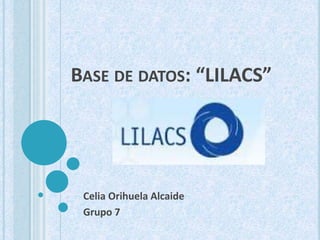
Base de datos LILACS
- 1. BASE DE DATOS: “LILACS” Celia Orihuela Alcaide Grupo 7
- 2. En primer lugar, debemos entrar en google para acceder a la base de datos “lilacs”.
- 3. En segundo lugar, una vez accedido a la base de datos, introducimos en el buscador el tema que vamos a tratar "Prevención y diagnóstico de los síndromes del dolor miofascial“. Para ello utilizamos nuestra estrategia de búsqueda. En mi caso hemos introducido: (preven* OR valorac* OR diagnostico ) AND (dolor OR algia*) AND ("síndrome miofascial")
- 4. Nos aparecen 177 resultados, y como hemos realizado en las tareas anteriores, introducimos los filtros situados en la derecha para reducir la búsqueda. Los resultados se reducen a 47.
- 5. A continuación, seleccionamos los 5 artículos que nos interesa y clicamos en el icono que mostraremos a continuación, para exportarlos a Mendeley.
- 6. Debemos seleccionar el formato de exportación del archivo “RIS” y clicamos en exportar a “su selección”, como mostramos en la siguiente imagen:
- 7. A continuación, antes de abrir el archivo debemos entrar en el programa de “Mendeley Desktop” que debemos descargar previamente y para ello debemos introducir nuestro usuario.
- 8. El siguiente paso es abrir los archivos con este programa que hemos descargado y pinchar en la opción de guardar , dicha opción aparece como hemos mostrado anteriormente cuando clicabamos en “Su selección”.
- 9. A continuación, una vez guardados los archivos que hemos seleccionado anteriormente, clicamos en Add files .
- 10. Debemos clicar en “view”, y en “citation style” para ponerlo en formato Vancouver.
- 11. Para obtener la bibliografía, debemos en primer lugar sincronizar nuestros ficheros de Mendeley virtual con Mendeley Dektop. Para ello sincronizamos en Mendeley Dektop y con nuestro usuario accedemos al programa de Mendeleley virtual, donde ya nos apareceran los archivos descargados.
- 12. Una vez sincronizado Mendeley Desktop, ya nos aparecen los archivos en Mendeley virtual.
- 13. En último lugar, para obtener la bibliografía de los archivos descargados, en el programa Mendeley Desktop, pulsamos el botón derecho del ratón seleccionando los elementos y debemos seleccionar en la opción “COPY AS” y a continuación en Formatted Citation.